IN "ဖွဲ့စည်းမှု" ပေါ်ကနေ "ထည့်ပါ။" မှန်ကန်သောထုတ်ကုန်သည်အလွန်လွယ်ကူသည်။ အမည်စာရင်း ရည်ညွှန်းစာအုပ်မှ ရွေးချယ်မှုတစ်ခု ပေါ်လာစေရန် ပထမဦးစွာ သင်သည် ellipsis ပါသော ခလုတ်ကို နှိပ်ရပါမည်။ ellipsis ခလုတ်ကိုပြသရန် ကော်လံတွင် နှိပ်ပါ။ "ထုတ်ကုန်အမည်" .
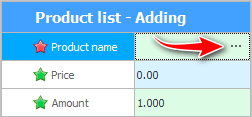
![]() ဘားကုဒ် သို့မဟုတ် ထုတ်ကုန်အမည်ဖြင့် စတော့စာရင်းကိုးကားမှုမှ ထုတ်ကုန်တစ်ခုကို ရွေးချယ်နည်းကို ကြည့်ပါ။
ဘားကုဒ် သို့မဟုတ် ထုတ်ကုန်အမည်ဖြင့် စတော့စာရင်းကိုးကားမှုမှ ထုတ်ကုန်တစ်ခုကို ရွေးချယ်နည်းကို ကြည့်ပါ။
အကယ်၍ ထုတ်ကုန်တစ်ခုကို ရှာဖွေသောအခါတွင် ၎င်းသည် အမည်စာရင်းတွင် မပါဝင်သေးသည်ကို သင်တွေ့ပါက၊ ထုတ်ကုန်အသစ်တစ်ခုကို အမိန့်ပေးလိုက်ပြီဖြစ်သည်။ ဤကိစ္စတွင်၊ ကျွန်ုပ်တို့သည် လမ်းတစ်လျှောက်တွင် အမည်စာရင်းအသစ်များကို အလွယ်တကူထည့်နိုင်သည်။ ဒီလိုလုပ်ဖို့၊ လမ်းညွှန်ထဲမှာဖြစ်ခြင်း။ "အမည်စာရင်း" ခလုတ်ကိုနှိပ်ပါ။ "ထည့်ပါ။" .
![]() အမည်စာရင်း၏ နယ်ပယ် အားလုံးကို ဤနေရာတွင် ဖော်ပြထားပါသည်။
အမည်စာရင်း၏ နယ်ပယ် အားလုံးကို ဤနေရာတွင် ဖော်ပြထားပါသည်။
လိုချင်သော ထုတ်ကုန်ကို ရှာတွေ့သည် သို့မဟုတ် ထပ်ထည့်သောအခါတွင် ၎င်းကို ကျွန်ုပ်တို့ ချန်ထားခဲ့သည်။ "ရွေးချယ်ပါ။" .
ထို့နောက်၊ ကျွန်ုပ်တို့သည် ငွေတောင်းခံလွှာသို့ထည့်ရန်အတွက် ဝင်းဒိုးသို့ ပြန်သွားပါမည်။ အခြားနယ်ပယ်များတွင် ထည့်သွင်းပါ။ "ဝယ်ယူစျေးနှုန်း" နှင့် "နံပါတ်" ရွေးချယ်ထားသည့်အရာအတွက်။
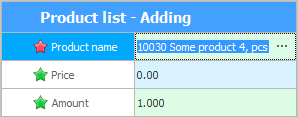
ခလုတ်ကို နှိပ်လိုက်ရအောင် "သိမ်းဆည်းပါ။" .
ဒါပါပဲ! ကျွန်တော်တို့ ကုန်ပစ္စည်းတွေ တင်ပို့ပြီးပါပြီ။
![]() ပစ္စည်းအားလုံးကို ပြေစာတစ်ခုသို့ တစ်ခါတည်း ထည့်နိုင်ပုံကို ကြည့်ပါ။
ပစ္စည်းအားလုံးကို ပြေစာတစ်ခုသို့ တစ်ခါတည်း ထည့်နိုင်ပုံကို ကြည့်ပါ။
အခြားအထောက်အကူဖြစ်စေမည့် အကြောင်းအရာများအတွက် အောက်တွင်ကြည့်ပါ-
![]()
Universal စာရင်းကိုင်စနစ်
2010 - 2024